Přenos nebo nahrávání video souborů ve velké velikosti online nebo prostřednictvím e-mailu a jiných zdrojů bude časově náročný případ. Bylo by tedy vhodné zmenšit velikost videa jednoduchým způsobem nebo pomocí výkonných nástrojů pro video, než je sdílet. Obecně řečeno, použití bezplatného online video kompresoru může být nejjednodušším a nejekonomičtějším řešením.

1. Apeaksoft Free Video Video Converter
Apeaksoft zdarma online Video Converter je zcela bezplatný online nástroj pro převod videa. Umožňuje vám rychle a bezpečně převádět mediální soubory do libovolných populárních video / audio formátů. Po převodu videa vám umožní nahrát převedené video na YouTube nebo Facebook. Navíc vám umožňuje měnit velikost videa přizpůsobením výstupního souboru s různými nastaveními. Chcete-li zmenšit velikost videa, můžete změnit různé parametry video souboru, jako je rozlišení videa, obnovovací kmitočet, bitrate videa atd. Podle následujících pokynů se naučíte, jak zmenšit velikost videa pomocí Apeaksoft Free Online Video Converter.
Krok 1. Otevřete Apeaksoft Free Online Video Converter, klikněte na tlačítko „Přidat soubory k převodu“ a poté budete požádáni o instalaci malého spouštěče, jehož stažení a instalace vám zabere jen několik sekund.
Krok 2. Po instalaci spouštěče znovu klikněte na tlačítko „Přidat soubory k převodu“ a nahrajte soubor videa, jehož velikost chcete zmenšit.
Krok 3. Pokud chcete pouze změnit velikost videa, klikněte na tlačítko Nastavení vedle souboru videa, poté můžete změnit nastavení videa, jako je Rozlišení, Snímková frekvence a Přenosová rychlost videa, a zmenšit tak velikost videa.
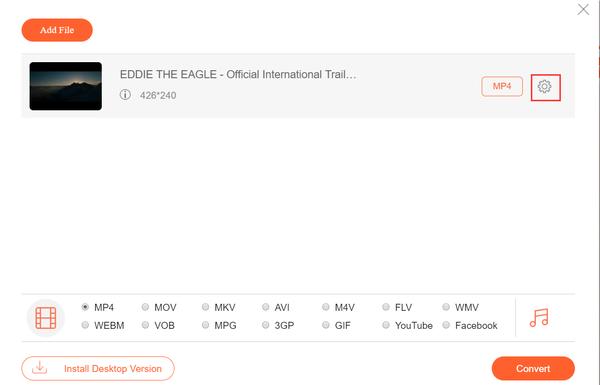
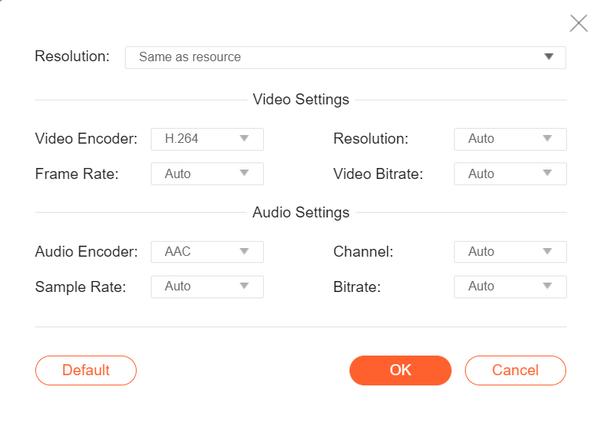
Můžete si také vybrat výstupní formát jako MP4, MOV, MKV, AVI, M4V, WMV a další, pokud chcete změnit formát videa. Navíc je také možné změnit formát videa na MP4, aby se zmenšila velikost videa.
Krok 4. Po dokončení všech nastavení klikněte na tlačítko „Převést“ a vyberte složku pro uložení převedeného videa, poté se video zmenší a uloží do složky, kterou si vyberete.
Klady:
- Tento online video kompresor je zcela zdarma a není zde žádný vodoznak.
- Tento bezplatný online nástroj pro video je kompatibilní s jakýmkoli populárním prohlížečem a počítačem.
- Umožňuje vám přímo změnit velikost videa pro Facebook a YouTube.
- Můžete nahrát více videí a současně zmenšit jejich velikost. Kromě toho neexistuje žádný limit velikosti zdrojového videa, které nahráváte.
- Pokud chcete video upravit pomocí výkonnějších funkcí, máte k dispozici také verzi pro stolní počítače Apeaksoft Video Converter Ultimate.
con:
- Spouštěč není někdy stabilní, musíte s ním být trpěliví.
2. KAPWING Video Resizer
KAPWING je online resizer videa speciálně navržený pro Instagram, Twitter a Facebook. Pouhými třemi kliknutími můžete dokonale zmenšit velikost svého videa, aby se vešlo na oblíbené platformy sociálních médií.
Krok 1. Nahrajte své video. Nebo pokud vaše video pochází z YouTube, Vimeo nebo jiných webů pro sdílení videa, můžete vložit adresu URL videa do pole vedle tlačítka pro nahrávání.
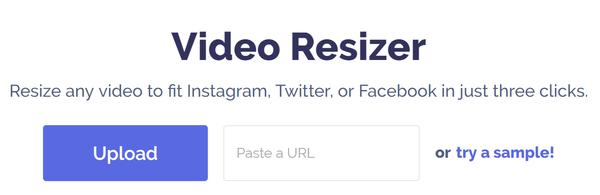
Krok 2. Vyberte poměr stran. Velikost videa můžete změnit na 1: 1 pro Instagram, 9:16 pro Instagram Snap Story, 16: 9 pro YouTube, 4: 5 pro Facebook Twitter Portrait nebo 5: 4 pro Facebook / Twitter Landscape.
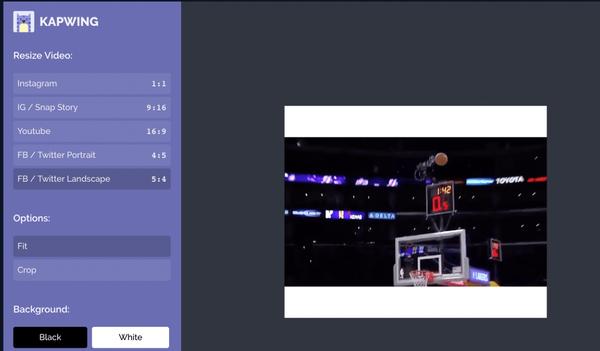
Krok 3. Ořízněte nebo ořízněte video. Můžete také oříznout nebo oříznout délku videa podle svých potřeb.
Krok 4. Stáhněte si video, jehož velikost jste změnili, a publikujte jej na sociálních médiích. Nedojde ke ztrátě kvality, protože společnost Kapwing udržuje rozlišení videa.
Klady:
- Tento online nástroj pro změnu videa je bezplatný a profesionální pro změnu velikosti videa pro obaly Instagram, Twitter, Facebook a Facebook.
- Pomůže vám snížit velikost videa bez ztráty kvality.
Nevýhody:
- Nahrání videa zabere hodně času, pokud je velké.
- KAPWING Video Resizer podporuje pouze velmi omezené formáty videa, které zahrnují formáty .mp4, .mov, .webm, .ogg.
- Než si stáhnete a nahrajete na platformy sociálních médií, chvíli trvá, než počkáte na změnu velikosti videa.
3. VideoSmaller
VideoSmaller je bezplatný online video nástroj s jasným záměrem pomoci uživatelům zmenšit velikost videa bez ztráty kvality. Chcete-li používat tento online kompresor plynule, měli byste mít širokopásmové připojení k internetu.
Krok 1. Kliknutím na tlačítko „Procházet“ nahrajte video, jehož velikost chcete změnit.
Krok 2. Poté můžete zvolit, zda použít nízkou úroveň komprese ke zmenšení velikosti videa, ale nikoli ke snížení kvality videa. Dále je povoleno měnit měřítko šířky videa a odstranění zvuku z videa.
Krok 3. Poté, co připravíte všechna nastavení, klikněte na tlačítko „Nahrát“ a nahrajte video a změňte jeho velikost.
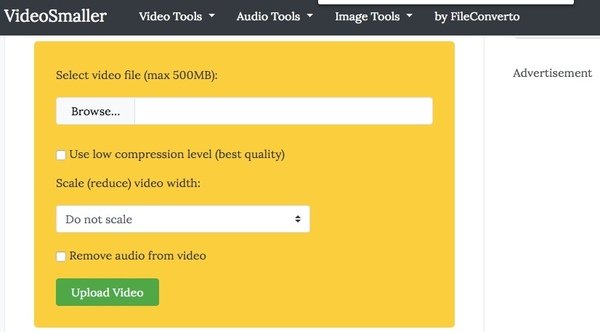
Klady:
- Tento online nástroj pro změnu videa je zcela zdarma a snadno se používá.
- Vaše nahrané video soubory budou z jeho webu odstraněny o několik hodin později po dokončení práce.
Nevýhody:
- Do tohoto online kompresoru videa můžete nahrát maximálně 500 MB videa.
4. Clipchamp
Clipchamp je profesionální video kompresor, který vám pomůže komprimovat videa a ušetřit tak úložiště pro snazší sdílení a rychlejší nahrávání. Umožňuje také převádět video formát nebo nahrávat video online. Pokud se zabýváte videem každý den, je tento nástroj pro vás vhodný.
Krok 1. Klikněte na „Compress a video now“, máte k dispozici tři verze, které si můžete vybrat, jsou Basic, Business a Enterprise. Pokud jej chcete používat pouze zdarma, vyberte prosím Základní a klikněte na „Začít“.
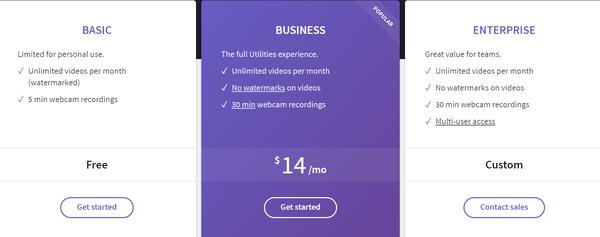
Krok 2. Abyste mohli nadále používat bezplatnou verzi, budete muset zadat svou e-mailovou adresu pro přihlášení. Poté, co zadáte svou e-mailovou adresu a kliknete na tlačítko „Pošli mi kouzelný odkaz“, do vaší e-mailové schránky přijde e-mail s magickým odkazem. Kliknutím na kouzelný odkaz se znovu přihlásíte na web a začnete měnit velikost videa. Upozorňujeme, že magický odkaz je platný pouze jednu hodinu.
Krok 3. Kliknutím na „Převést moje video“ importujete své video. Po nahrání videa klikněte na „Přizpůsobit nastavení“ a změňte rozlišení, formát a kvalitu videa a zmenšete jeho velikost.
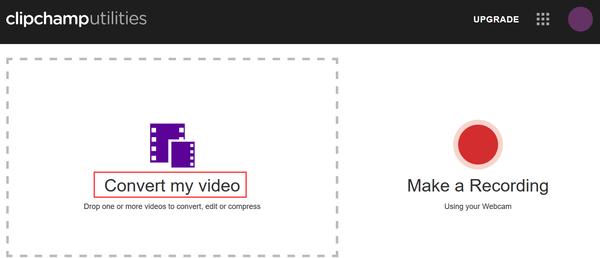
Krok 4. Kliknutím na tlačítko „Start“ změňte velikost videa. Převedené video můžete nahrát na YouTube, Vimeo, Facebook a Disk Google nebo je uložit na místní.
Od:
- Clipchamp je výkonnější než jiné online video kompresory v tom, že umožňuje nahrávat video online.
Nevýhody:
- Není snadné používat tento online nástroj pro změnu velikosti videa, protože se nejprve musíte přihlásit pomocí své e-mailové adresy.
- Pokud používáte bezplatnou verzi, je u převedeného videa vodoznak. A bezplatná verze umožňuje nahrávat video pouze za 5 minut.
5. Bezplatný online převodník Apowersoft
Apowersoft Zdarma Online Video Converter může také fungovat jako bezplatný kompresor videa. Podporuje různé formáty videa, jako MP4, MOV, AVI, WMV, MKV, SWF, ASF, FLV, VOB, RM, 3GP, WEBM a další. Tento bezplatný online video kompresor vás také požádá o instalaci spouštěče před nahráním video souborů na web. Krok operace je podobný Apeaksoft Free Video Video Converter, takže zde kroky průvodce vynecháme.
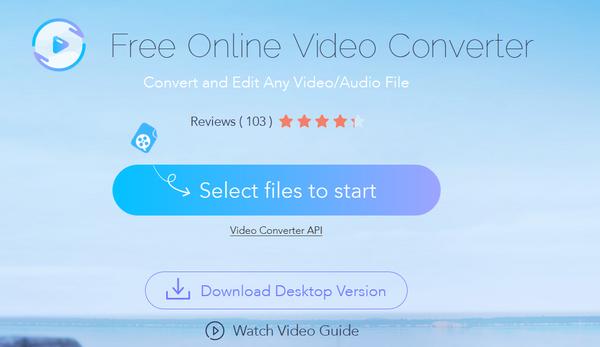
Od:
- Délka nahraného videa není nijak omezena a na převedeném videu není žádný vodoznak.
- Můžete si vybrat z různých nastavení výstupu, jako jsou rozlišení, výstupní velikosti, bitové rychlosti a další.
Nevýhody:
- Někdy budete se spouštěčem Apowersoft naštvaní, často vás požádá, abyste si spouštěč stáhli znovu a znovu, i když jste si jej již stáhli.
Proč investovat do čističky vzduchu?
Doporučili jsme 5 nejlepších bezplatných online video kompresorů s jejich výhodami i nevýhodami, doufáme, že vám některé udělají laskavost, když potřebujete změnit velikost videa online. Obecně řečeno, pokud chcete pouze zmenšit velikost videa as nadějí na zachování původní kvality videa, Apeaksoft Free Online Video Converter může být nejlepší volbou, protože podporuje různé populární video formáty. Pokud však chcete změnit velikost videa pro sdílení na populárních platformách sociálních médií, KAPWING Video Resizer je nejlepší volbou, protože je speciálně navržen pro změnu velikosti videa pro Instagram, Twitter nebo Facebook. Pokud i vy máte potřebu natáčet video v počítači, můžete zkusit Clipchamp.
Můžete vyzkoušet 5 online video nástrojů a vybrat si ten nejvhodnější podle své poptávky. Navíc můžete také vyzkoušet některé z jejich desktopových verzí pro další funkce, jako je editace videa. Pokud nám chcete doporučit další dobré nástroje, zanechte nám komentář.




